钢构CAD最新版是一款简单易用的CAD画图工具。钢构CAD官方版适用于所有要用到AutoCAD程序的、各类不同专业的工程师,包括:会画图的五金手册、钣金展开放样、画型钢杆件、土建部分、数据运算、体面积计算、CAD画图通用程序等。


钢构CAD
最新版 v3.93人工检测,安全无毒
196.23MB
简体
WinAll
cad软件
105次
2024-06-27
28
软件介绍
钢构CAD最新版是一款简单易用的CAD画图工具。钢构CAD官方版适用于所有要用到AutoCAD程序的、各类不同专业的工程师,包括:会画图的五金手册、钣金展开放样、画型钢杆件、土建部分、数据运算、体面积计算、CAD画图通用程序等。

软件特色
钢构cad提供了结构设计以及图纸设计的能力
支持设计钢结构的布局方式以及钢结构安装方式
提供了更快的速度处理图纸的曲线
支持将多条设计的切割线合并
支持将零件的外部轮廓提取
可以在图纸上处理CAD的文字
支持五金H钢的设置以及配置方案
可以让您在设计建筑的时候拥有更多的钢构配置方式
提供了批量结构坐标设计的功能
钢构cad能够让您在各种建筑行业上搭建钢架
可以让您更好的设计出合适的钢结构模型
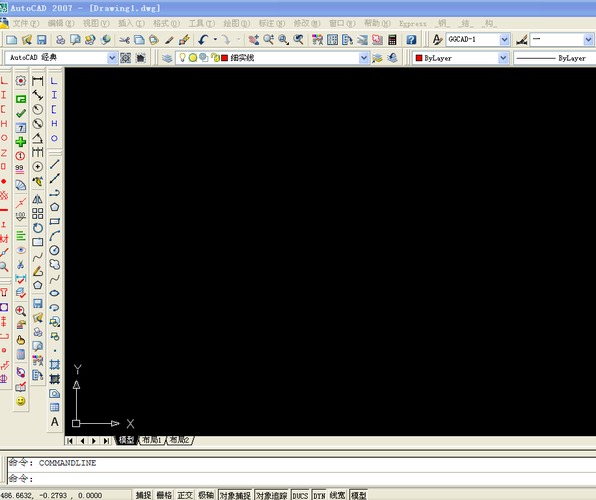
安装步骤
共两个步骤(此安装方法所有AutoCAD版本均适用,仅需第一次进行):
第一步:双击“钢构CAD安装程序”,将其文件安装到AutoCAD程序文件夹(如:D:ProgramFilesAutoCAD2008)内;
第二步:安装程序自动激活运行AutoCAD程序(如未自动激活运行AutoCAD时,说明第一步中的AutoCAD程序文件夹未正确选择,此时可重新执行第一步),在命令行输入三个加号+++后回车,此时出现“钢构CAD加载程序”界面(如未出现“加载程序”界面时,说明第一步中的AutoCAD程序文件夹未正确选择,此时可重新执行第一步),按提示即可完成。
注:在安装《钢构CAD》之前,请先关闭正在运行的AutoCAD。
注1、第一步中,在安装程序中的目标文件夹仅为预设,实际操作时应点“浏览”按钮选择正确的AutoCAD程序文件夹。
注2:如果在第二步中执行完“钢构CAD加载”之后,在AutoCAD顶端工具栏中未出现_钢__结__构_时,应取消以下文件的只读属性:acad.mnu(仅2000~5有)、acad.lin、acadiso.lin、acad.pat、acadiso.pat、acad.pgp,以上文件位置,2000~4固定在其安装目录内,2005及其以上版本固定在C盘上。
在AutoCAD2006及其以上版本,当加载菜单选择输入2006时,才会在顶部出现_钢__结__构_三下可下拉展开菜单,如加载菜单选择输入2008时,则不会在顶部显示_钢__结__构_三下可下拉展开菜单,但可调用活动工具栏而使整个AutoCAD程序界面更简洁。2006与2008两种菜单,随时都可以卸载后加载另一个菜单。
注3:如果要在“天正建筑”或“探索者”或“清华天河”程序中使用本程序,可打开AutoCAD安装目录内的acaddoc.LSP文件,并将其中最后一行《钢构CAD加载代码》(见下行):
(load"rqggcadcxjzvj.fas")
完整复制到《天正建筑》或《探索者》或《清华天河》文件夹内的acaddoc.LSP文件最顶部或最后一行即可。若其它程序已在AutoCAD安装目录中设置此文件时,同样将《钢构CAD加载代码》完整复制进去放在最后一行,合并为一个文件,则可互相兼容共享此文件。
acaddoc.LSP的具体所在位置,可在电脑中用搜索即可找到。
例如《天正建筑》:C:TangentTArch7SYS
例如《探索者》:C:ProgramFilesTssd2006SSYS2004
例如《清华天河》:C:THSOFTPCCAD2007
注4:在多用户系统下,任何用户均能使用本程序下的程序,但要加载激活菜单则应再执行第二步:输入三个加号+++后回车。
注5:程序安装时,会自动备份当前AutoCAD用户的菜单、快捷命令、线型及填充图案文件,安装过程中,可以选择保留当前的快捷命令等设置,当使用后认为不习惯时可在“_构_”下选择“备份还原”,有选择地还原快捷命令等内容。AutoCAD中的外挂菜单不能备份及还原,可用加载应用程序重新加载,此类菜单与AutoCAD自身菜单无关。
注6:如按以上仍不能安装的,可删除AUTOCAD后重新安装(安装时只可变更盘符,其余均不要变更),然后再安装本程序。
有的因删除后仍有一些遗留的原文件,导致再安装后可能出现工具栏菜单未回到AUTOCAD原始状态,此种情况下,可在删除AUTOCAD后,再手动将原安装AUTOCAD的原文件夹删除后,再安装AUTOCAD即回到其原始状态,此时你可选择是否安装钢构CAD。
注7:如以前已安装有低版本《钢构CAD》时,对AutoCAD2006及其以上版本,完成第一步后,CAD程序会自行激活运行即可。AutoCAD2000~2005,则要完成第一步和第二步。在此之前,请先备份你设置好的“我的图标栏.dwg、放样图标栏.dwg”等自己设好的DWG图形文件,待升级完成后再还原回去。
注8:AutoCAD安装目录内的acaddoc.LSP文件,是用于支持外挂程序的启动文件,《钢构CAD》只需在此文件中加入一行启动代码:(load"rqggcadcxjzvj.fas")就可以正常运行程序了。但有的病毒也会借用此文件,所以有的外挂程序或杀毒软件,会将此文件删除,如没有此文件,则借助此加载运行的CAD外挂程序则无法运行。
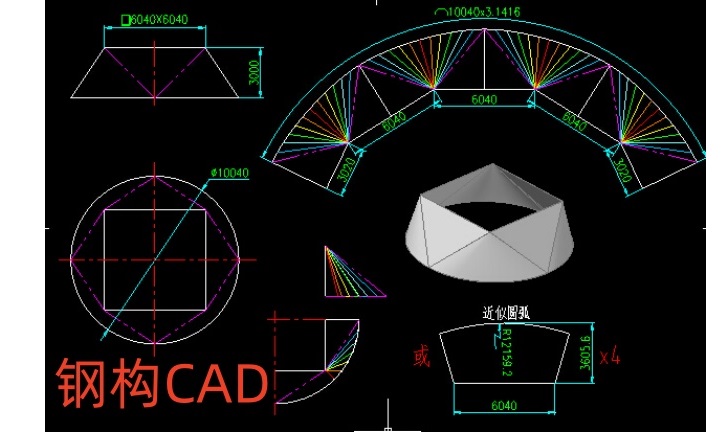
使用方法
1、钢构cad需要在AutoCAD任意版本上使用,您需要从CAD软件上添加
2、输入要加载的自定义文件的名称:2006,加载自定义文件成功。自定义组:2006
3、点击工具的项目,这里就是钢构CAD软件的常用工具以及CAD的摘要信息
4、这里是软件的功能说明,可以显示很多软件的设计功能,例如:
01、开机忧化
02、插入图框
03、文字对齐
04、改写今天
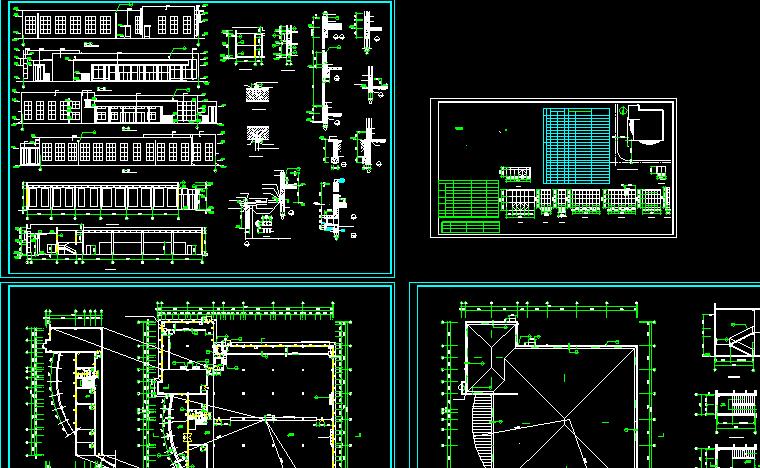
更新日志
一、完成上个版本计划内容
1、完成中远期计划内容:
1、1、封头及球类展开;
1、2、扩口型异径补料三通的补料展开;
二、对上个版本的持续优化与改进
1、对常见的钣金展开构件,如弯头、三通、天圆地方、等等,弯头程序增加了整板下料图,别的程序在常用化方面对默认参数进行了调整。
3、钢构CAD对会画图的五金手册中的C型钢,有两个型号的高度数据进行了修改正。
小编寄语
钢构CAD是一款非常实用的cad软件,深受用户喜爱,广受好评。飞速下载站还提供其他cad软件下载,如浩辰CAD2022,CAD批量打图精灵,AutoCAD2004,有需要的同学快点击下载吧!

强大的CAD快速看图工具
v6.4.1.101 / 120MB
1.3W 629 2025-08-07

集2D/3D图纸浏览的快速看图工具
8.11.0 / 120MB
5.0K 250 2025-04-02

简单的DWG看图工具
最新版 v2023R8 / 120MB
648 142 2024-09-11

CAD绘图设计软件
绿色版 / 120MB
437 24 2024-05-27

PDF阅读软件
领鲜版 v12.0.328.13143 / 120MB
381 105 2024-09-05

CAD快速看图软件
9.2.0 / 120MB
379 21 2025-07-01

开放的二维CAD平台
官方最新版v24.1.0.17944 / 120MB
370 20 2024-05-27
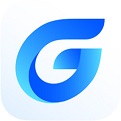
二维CAD平台软件
官方版 2025 / 120MB
362 20 2025-08-20

实用的CAD编辑软件
中文版 v2.0.0.1 / 120MB
310 17 2025-04-24

轻量化CAD快速制图工具
29.12.0.1 / 120MB
288 16 2024-05-27